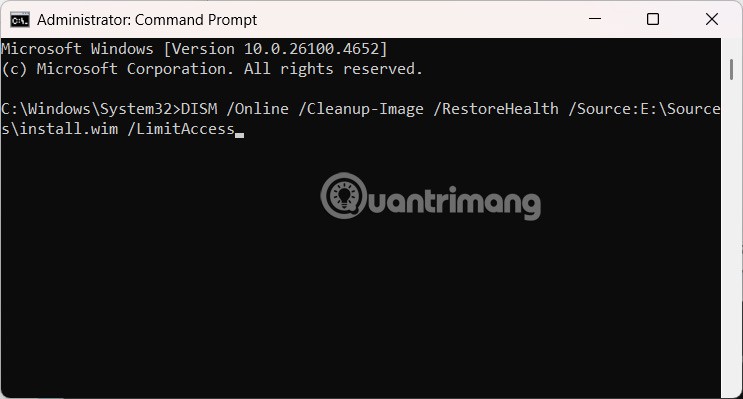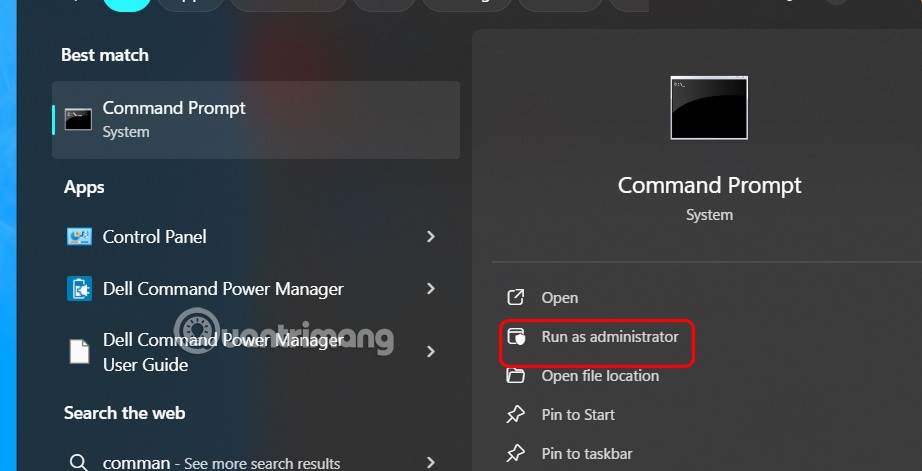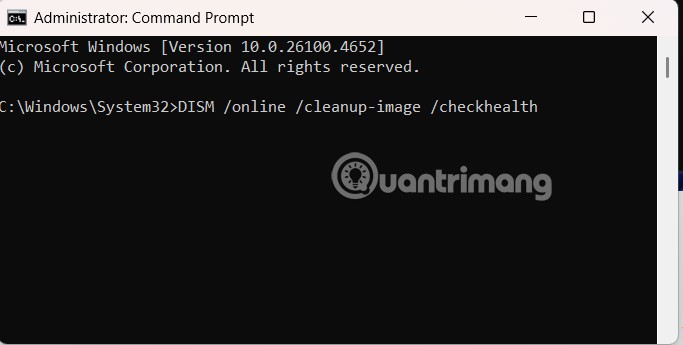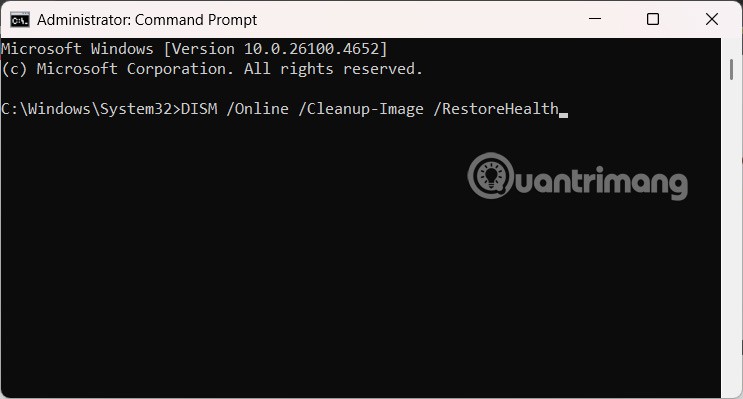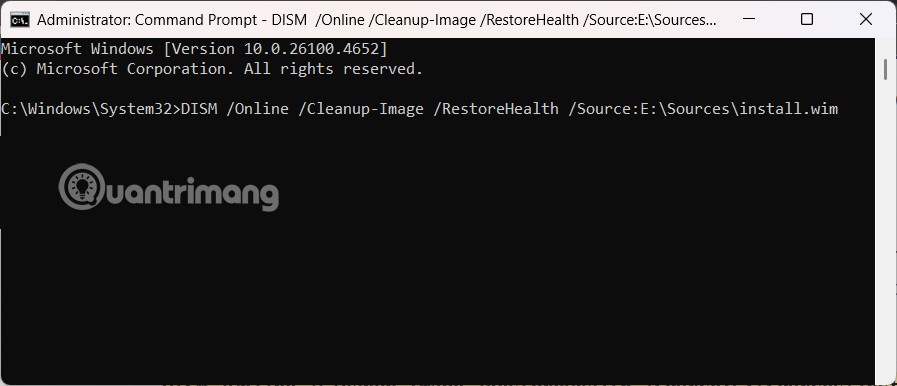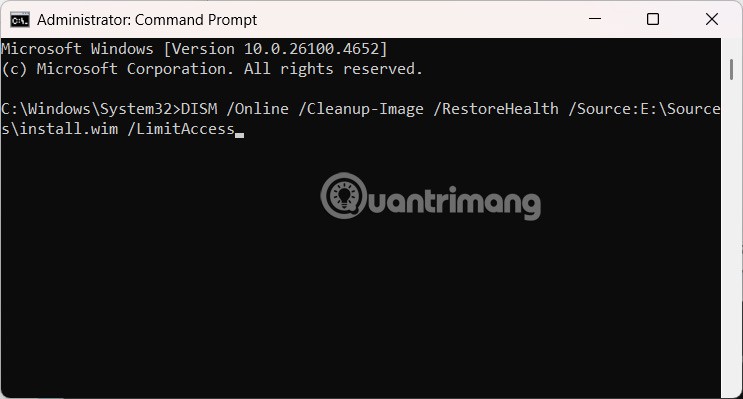DISM (Deployment Imaging and Servicing Management) ialah alat penting bersama-sama dengan SFC (System File Checker) untuk mengendalikan banyak masalah sistem dalam Windows 11. Alat ini dilancarkan daripada Command Prompt, tetapi mengetahui proses penggunaan akan memastikan keberkesanan penggunaan alat ini. Di bawah ialah panduan untuk menggunakan DISM untuk membetulkan ralat Windows 11.
Cara menggunakan DISM untuk membetulkan ralat Windows 11
Langkah 1:
Mula-mula anda perlu melancarkan Command Prompt sebagai Pentadbir .
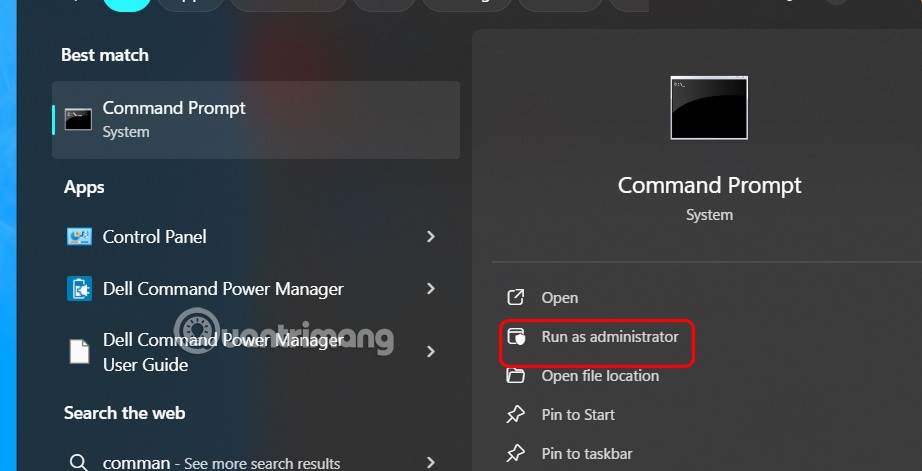
Langkah 2:
Kemudian anda perlu menyemak status semasa Imej Sistem untuk mengesan kemungkinan ralat atau rasuah dalam fail sistem.
Tampalkan arahan di bawah ke dalam antara muka Prompt Perintah.
DISM /online /cleanup-image /checkhealth
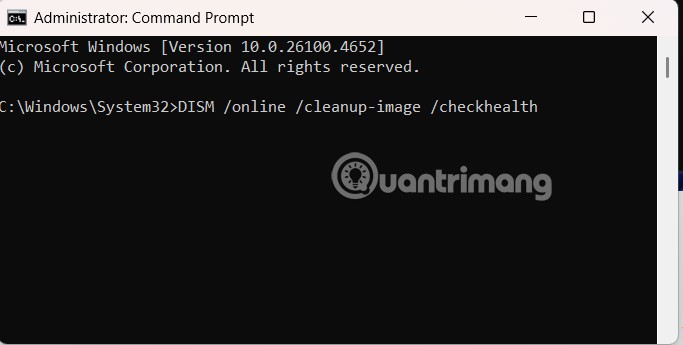
Langkah 2:
Selepas mengenal pasti fail yang rosak menggunakan arahan di atas, anda meneruskan pembaikan melalui Imej Sistem atau melalui pelayan Microsoft.
Betulkan ralat dengan sambungan Internet
Jika PC anda disambungkan ke Internet, anda boleh menjalankan arahan ini supaya DISM memuat turun fail rosak secara automatik daripada pelayan rasmi Microsoft dan membaiki Imej Sistem.
DISM /Online /Cleanup-Image /RestoreHealth
Proses ini mungkin mengambil masa beberapa minit jadi sila biarkan antara muka seperti sedia ada.
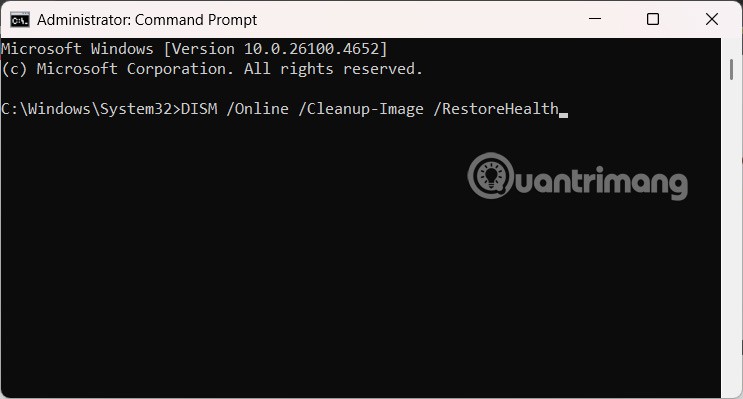
Menggunakan fail ISO Windows 11
Jika komputer anda tidak mempunyai sambungan Internet, muat turun fail ISO Windows 11 dan lekapkan fail ISO ke pemacu maya . Kemudian, jalankan arahan di bawah dan gantikan huruf E dengan pemacu tempat fail ISO dipasang.
DISM /Online /Cleanup-Image /RestoreHealth /Source:E:\Sources\install.wim
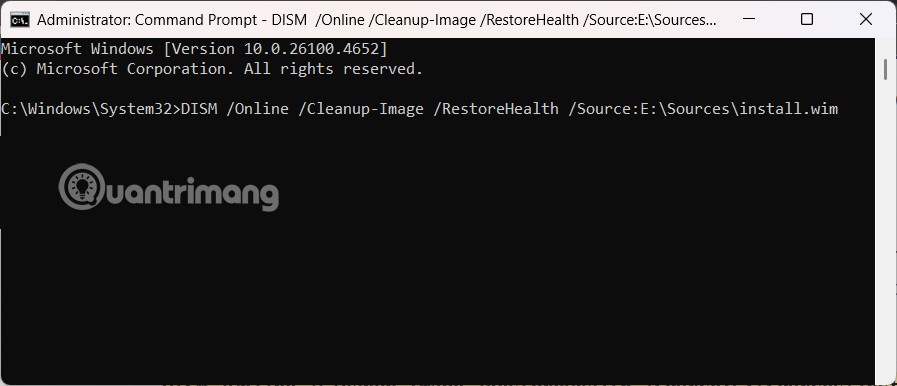
Halang DISM daripada menggunakan Windows Update sebagai sumber pembaikan
Secara lalai, DISM menggunakan Windows Update untuk memuat turun fail pembaikan. Walau bagaimanapun, anda boleh menyekat ciri ini dengan arahan berikut, yang hanya akan menggunakan fail ISO tanpa menggunakan Kemas Kini Windows.
DISM /Online /Cleanup-Image /RestoreHealth /Source:E:\Sources\install.wim /LimitAccess